- Autor Abigail Brown [email protected].
- Public 2024-01-07 19:01.
- Naposledy změněno 2025-01-24 12:05.
Připojit soubor z počítače a odeslat jej v Gmailu je snadné a efektivní. Odesílání více souborů je stejně snadné a funguje také s dokumenty, které nelze snadno znovu vytvořit v e-mailu (jako jsou videa, obrázky a tabulky).
Gmail může odesílat soubory o velikosti až 25 MB. Pro větší soubory nebo pokud e-mailová služba příjemce neumožňuje tak velké soubory, můžete místo toho použít službu odesílání souborů.
Odeslat přílohu souboru pomocí Gmailu
Připojení souboru k e-mailu odeslanému z Gmailu:
-
Vyberte Napsat do nové e-mailové zprávy nebo vytvořte odpověď na zprávu, kterou jste obdrželi.

Image -
V okně zprávy vyberte ikonu Připojit soubory. Otevře se dialogové okno Otevřít.

Image -
Vyberte soubor nebo soubory, které chcete odeslat, a zvolte Otevřít. Soubor nebo soubory jsou připojeny k e-mailové zprávě.

Image - Pokud chcete přidat další soubory z jiného umístění, znovu vyberte kancelářskou sponku Attach Files. Odešlete e-mail, až budete připraveni.
Posílat přílohy z Disku Google v Gmailu
Pokud jsou soubor nebo soubory, které chcete odeslat ve zprávě Gmail, uloženy na Disku Google, máte možnost je odeslat jako přílohu nebo poslat odkaz.
- Vyberte Napsat do nové e-mailové zprávy nebo vytvořte odpověď na zprávu, kterou jste obdrželi.
-
Vyberte ikonu Disk Google v okně zprávy a vkládejte soubory pomocí Disku Google. Otevře se nové okno.

Image -
Vyberte soubor nebo soubory, které chcete odeslat, a vyberte, jak je chcete připojit, výběrem Odkaz na disk nebo Příloha na spodní část okna.
Jakékoli soubory uložené na Disku Google lze odeslat jako odkazy. Jako přílohy lze odeslat pouze soubory, které nebyly vytvořeny pomocí Dokumentů, Tabulek, Prezentací nebo Formulářů Google.

Image -
Vyberte Vložit. Odešlete zprávu, kdykoli budete připraveni.

Image
Rychlé přidávání příloh přetažením
Přidání souboru ke zprávě Gmail jako přílohy přetažením:
- Začněte s novou zprávou.
- Vyhledejte soubor nebo soubory, které chcete nahrát, v prohlížeči souborů (Průzkumník Windows, např. nebo Finder).
- Klikněte na soubor nebo soubory levým tlačítkem myši a držte tlačítko stisknuté a přetáhněte přes okno prohlížeče s e-mailem, který vytváříte.
-
Přetáhněte soubor nebo soubory do oblasti, která se rozsvítí se zprávou. Hoďte je sem.
Pokud takovou oblast nevidíte, váš prohlížeč nepodporuje přetahování příloh. Viz výše uvedené pokyny pro připojení souborů v Gmailu.

Image - Uvolněte tlačítko myši. Soubor je připojen ke zprávě. Pošlete e-mail, kdykoli budete připraveni.
Odstranění souboru ze zprávy, kterou posíláte
Chcete-li zrušit přílohu, kterou jste přidali ke zprávě, vyberte tlačítko Odstranit přílohu vedle nežádoucího souboru.
Někdy, když přidáte přílohu, například při přetahování obrázku do, jak bylo právě popsáno, bude umístěn do těla zprávy a ne jako příloha. Chcete-li je odstranit, stačí vybrat položku a vybrat Odebrat.
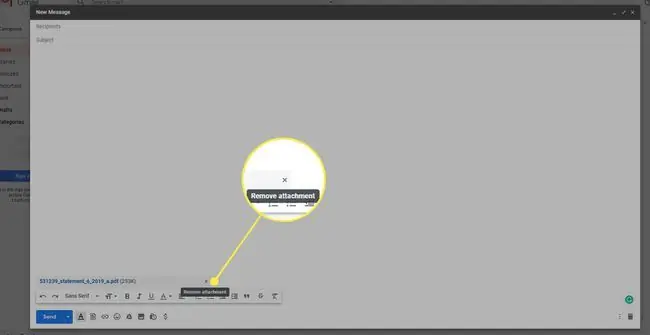
Nechat vám Gmail připomenout připojení slíbených souborů
Pokud do těla zprávy uvedete správná slova, například: „najděte prosím přiložené soubory“, Gmail vám může připomenout, abyste připojili slíbené soubory.






